'>
Lyd fungerer ikke på Fortnite ? Det er faktisk noen få kjente grunner. Og noen få rettelser som fungerer for de fleste brukere ...
Hvordan fikse Fortnite-lyd som ikke fungerer i Windows
Her er fire rettelser som har hjulpet andre brukere med å løse ingen lyd i Fortnite problem. Du trenger kanskje ikke å prøve dem alle; bare jobbe deg nedover på listen til du finner den som fungerer for deg.
- Still inn standard avspillingsenhet
- Juster innstillingene i spillet
- Oppdater lyddriveren
- Oppdater DirectX
Fix 1: Angi standard avspillingsenhet
Dette problemet kan oppstå hvis lydutgangen eller inngangsenheten ikke er angitt som standard avspillingsenhet på datamaskinen. Så du bør sørge for å stille inn riktig avspillingsenhet for å se om det løser problemet.
Slik gjør du det:
1) Gå ut av Fortnite.
2) Koble lydenhetene fra PCen og koble dem til igjen.
3) Trykk på på tastaturet Windows-logonøkkelen  og R samtidig, skriv deretter inn kontrollpanel og trykk Tast inn for å åpne Kontrollpanel.
og R samtidig, skriv deretter inn kontrollpanel og trykk Tast inn for å åpne Kontrollpanel.
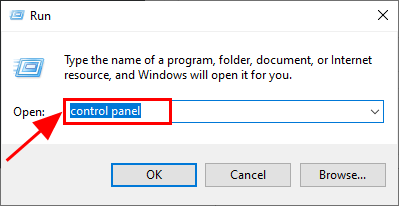
4) I Vis av , plukke ut Store ikoner . Klikk deretter Lyd .
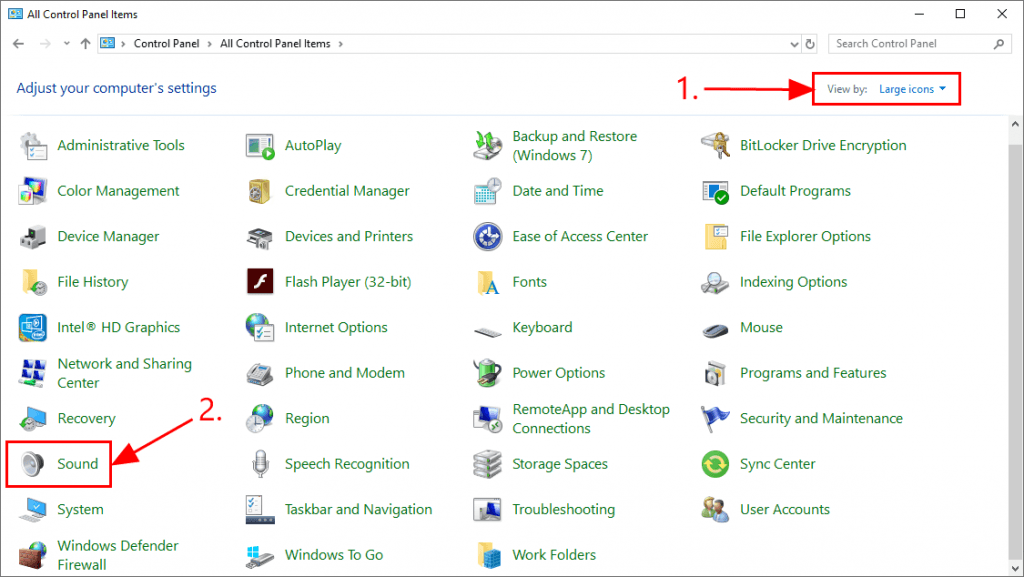
5) I Avspilling klikk på enheten du bruker , og klikk deretter Sett standard .
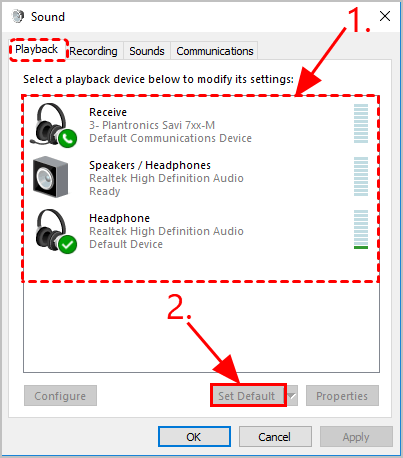
3) Klikk på Innspilling kategorien, deretter sørg for at mikrofonenheten er angitt som standard .
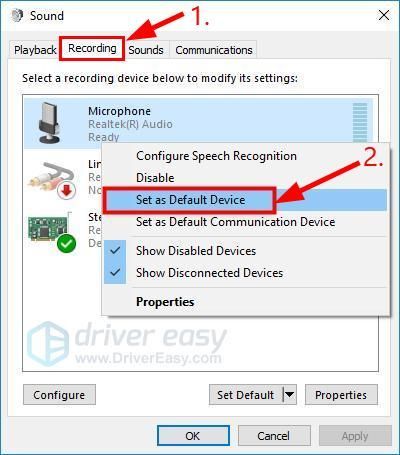
4) Åpne Fortnite og sjekk om det ikke er noe lydproblem løst. Hvis ja, så flott! Hvis problemet vedvarer, kan du prøve Fix 2 , nedenfor.
Fix 2: Juster innstillingene i spillet
Når du har sørget for at de riktige avspillingsenhetene er angitt som standard i Windows, bør du også sørge for at lydinnstillingene i spillet er riktige.
Slik justerer du Fortnite-spillinnstillinger:
1) Klikk på i Fortnite menyikonet .
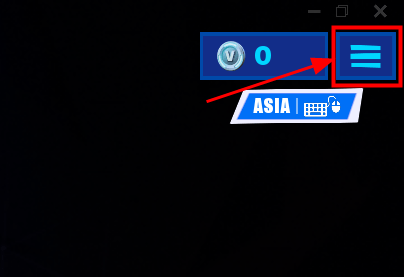
2) Klikk INNSTILLINGER .
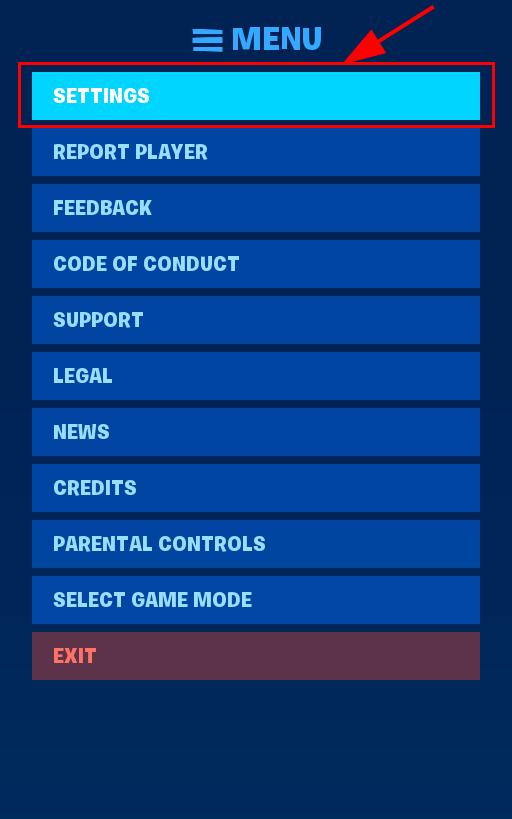
3) Klikk lydikonet . Så sørg for det Stemmechat og Trykk for å snakke begge er satt På . I Inngangsenhet for talechat og Voice Chat Output Device , forsikre enhetene er de du har angitt i Fix 1 . En gang en, klikk Søke om for å lagre endringene.
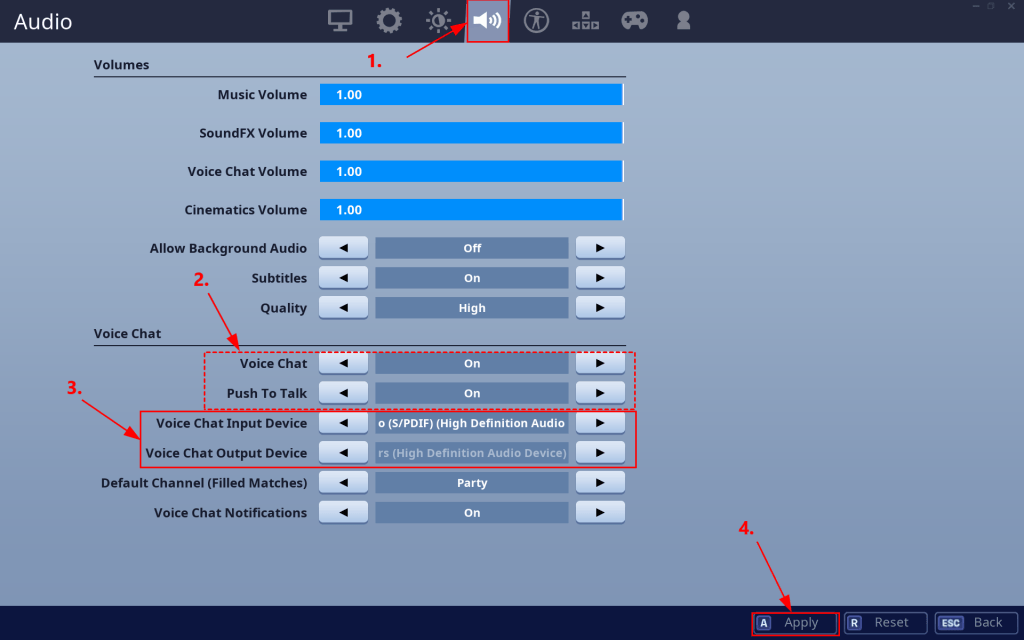
4) Åpne Fortnite for å se om ingen lyd på Fortnite-problemet er løst. Hvis ja, så gratulerer! Hvis problemet vedvarer, kan du gå videre til Fix 3 , nedenfor.
Fix 3: Oppdater lyddriveren
En annen vanlig årsak til dette problemet er utdatert eller feil lyd sjåfør. Så du bør oppdatere lyden din sjåføren for å se om det løser problemet ditt. Hvis du ikke har tid, tålmodighet eller ferdigheter til å oppdatere driveren manuelt, kan du gjøre det automatisk med Driver lett .
Driver Easy vil automatisk gjenkjenne systemet ditt og finne de riktige driverne for det. Du trenger ikke å vite nøyaktig hvilket system datamaskinen din kjører, du trenger ikke å bli plaget av feil driver du vil laste ned, og du trenger ikke å bekymre deg for å gjøre en feil når du installerer. Driver Easy takler alt.
Du kan oppdatere driverne automatisk med enten GRATIS eller Pro-versjon av Driver Easy. Men med Pro-versjonen tar det bare to trinn (og du får full støtte og en 30-dagers pengene tilbake-garanti):
1) nedlasting og installer Driver Easy.
2) Kjør Driver Easy og klikk på Skann nå knapp. Driver Easy vil da skanne datamaskinen og oppdage eventuelle drivere.
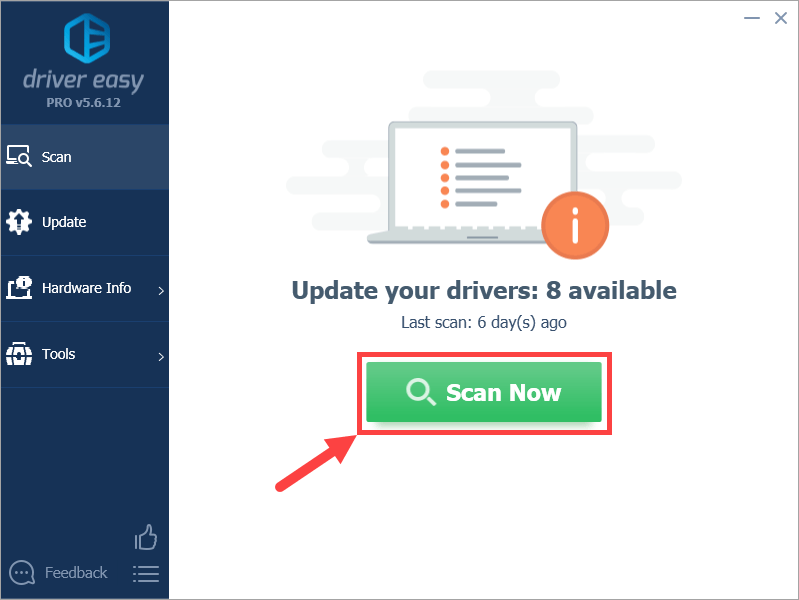
3) Klikk Oppdater alt for å automatisk laste ned og installere riktig versjon av ALLE driverne som mangler eller er utdaterte på systemet ditt (dette krever Pro-versjon - du blir bedt om å oppgradere når du klikker på Oppdater alt).
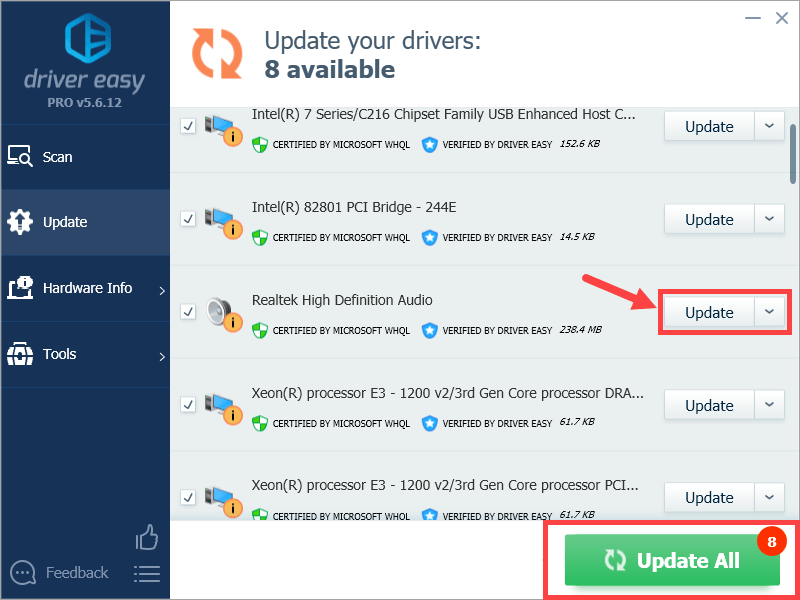
4) Start datamaskinen på nytt for at endringene skal tre i kraft.
5) Start et nytt spill i Fortnite og se om du har lyder tilbake. Hvis ja, så flott - du har løst problemet uten lyd! Hvis det fremdeles ikke er noen glede, kan du prøve Fix 4 , nedenfor.
Fix 4: Oppdater DirectX
DirectX er en serie komponenter i Windows som gjør at tunge multimedia-apper som spill kan samhandle med skjerm- og lydkortene dine. Hvis du kjører en gammel versjon av DirectX, er det mulig at den ikke kan håndtere behandlingsoppgaven, noe som kan føre til at ingen lyd i Fortnite-feilen oppstår. Så du bør oppdatere DirectX til den nyeste versjonen for å se om det løser problemet.
Hvis du ikke er sikker på hvilken versjon av DirectX datamaskinen din kjører, eller hvordan du oppdaterer DirectX, kan du se dette hurtiginnføring .
Når du har oppdatert DirectX, må du sjekke om lydproblemene på Fortnite er løst.
Forhåpentligvis har du løst lyden som ikke fungerer på Fortnite-problemet nå. Hvis du har spørsmål, ideer eller forslag, vennligst gi meg beskjed i kommentarene. Takk for at du leste!


![[Løst] Oksygen ikke inkludert Krasjproblemer (2022)](https://letmeknow.ch/img/knowledge/62/oxygen-not-included-crashing-issues.png)
![[Løst] Trådløs mus slutter tilfeldig å fungere på Windows 11/10](https://letmeknow.ch/img/knowledge-base/74/wireless-mouse-randomly-stops-working-windows-11-10.jpg)


![[Løst] Dying Light FPS-problem](https://letmeknow.ch/img/knowledge/30/dying-light-fps-issue.jpg)